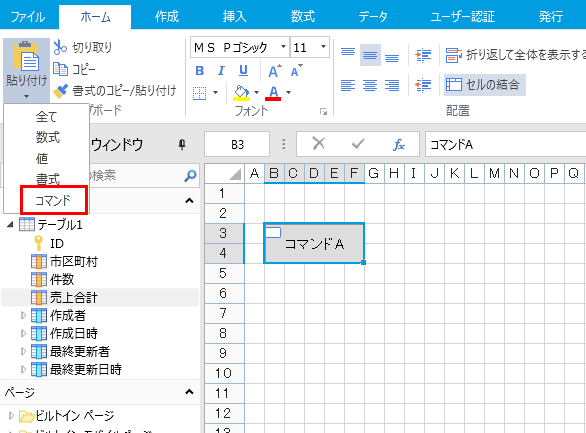ボタンが押されたらページを遷移する、特定のデータのみを抽出して表示するといった、ユーザーのアクションによって何かの処理を実行するには「コマンド」を使用します。コマンドは特定のセル型、およびページに対して設定できます。コマンドの設定画面で複数のコマンドを登録することができ、それらのコマンドは登録順に順次実行されます。ただし、一部のコマンドは、その後に他のコマンドを実行できないものもあります。詳しくは Forguncyの仕様と制限 の「コマンド」の項を参照してください。
例えばセルにボタンのセル型を指定した場合、そのボタンをクリックしたタイミングでコマンドが実行されます。しかし、テキストボックスをクリックしてもコマンドは実行されません。このようにコマンドを設定するセル型の種類により、コマンドが実行されるタイミングは異なります。また、ページに設定した場合は、ページの読み込み時に実行されます。以下にそのタイミングを説明します。
以下のセル型にコマンドを設定した場合、そのコマンドはクリック時に実行されます。
ボタン、ハイパーリンク、画像
以下のセル型にコマンドを設定した場合、そのコマンドは値の変更が確定されたタイミングで実行されます。セル型における変更の確定タイミングはセル型により異なっており、必ずしもアプリケーション利用者の意図する変更タイミングと一致しないことに注意してください。たとえば、テキストボックス型セルの場合、テキストボックスに文字列を入力しただけではその変更は確定されず、その後フォーカスがテキストボックスから外れたタイミングで変更が確定されます。
テキストボックス、複数行テキストボックス、チェックボックス、チェックボックスグループ、ラジオグループ、コンボボックス、数値、日付、ユーザー選択コンボボックス、ふりがなテキストボックス
右ペインの[ページ設定]タブにある[ページロード時のコマンドを編集] からコマンドを設定した場合、そのコマンドはそのページが読み込まれたときに実行されます。
[ワークフロー]ダイアログにある「アクション」の左右の[コマンド]ボタンからコマンドを設定した場合、そのコマンドはワークフローのボタンがクリックされた際に実行されます。
以下のコマンドは外部要因によりその処理に失敗する可能性があり、失敗時には後続のコマンドが実行されません。
テーブルデータの更新
リストビューデータの更新
JavaScriptコードの実行
レコードの削除
条件分岐
設定可能なコマンドの種類は、設定するセルが通常セルかリストビュー上のセルかによっても異なりますし、コマンドの実行タイミングによっても異なります。ここに記載しているコマンドの他に、プラグインを追加することでコマンドを増やすことができます。詳細は プラグインについて を参照してください。
|
コマンドの種類 |
ページ上のセル型 |
リストビュー上のセル型 (クリック時に実行されるコマンドのセル型のみ) |
ページロード時 |
ワークフローのアクション実行前 |
ワークフローのアクション実行後 |
|---|---|---|---|---|---|
|
ページ遷移 |
● |
● |
● |
● |
● |
|
ポップアップウィンドウの表示 |
● |
● |
● |
- |
- |
|
ポップアップウィンドウの終了 |
● |
● |
- |
- |
- |
|
テーブルデータの更新 |
● |
● |
● |
● |
● |
|
Excelエクスポート(リストビュー) |
● |
- |
- |
- |
- |
|
Excelエクスポート(ページ) |
● |
● |
- |
- |
- |
|
PDFエクスポート |
● |
● |
- |
- |
- |
|
クエリー |
● |
- |
● |
- |
- |
|
条件分岐 |
● |
● |
● |
● |
● |
|
レコードの移動 |
● |
- |
- |
- |
- |
|
メッセージの表示 |
● |
● |
● |
● |
● |
|
JavaScriptコードの実行 |
● |
● |
● |
● |
● |
|
メール通知の登録 |
● |
- |
- |
- |
- |
|
セルプロパティの設定 |
● |
- |
● |
- |
- |
|
並べ替え |
● |
- |
● |
- |
- |
|
レコードの削除 |
- |
● |
- |
- |
- |
|
印刷 |
● |
- |
● |
- |
- |
|
メール送信 |
● |
● |
● |
● |
● |
|
繰り返し |
● |
● |
● |
● |
● |
|
リストビューデータの更新 |
● |
● |
● |
- |
- |
|
ファイルダウンロード |
● |
● |
● |
- |
- |
|
Excelインポート |
● |
- |
- |
- |
- |
|
リストビューデータの受け渡し |
● |
● |
● |
- |
- |
|
CSVインポート/エクスポート |
● |
● |
● |
- |
- |
|
フォーカス設定 |
● |
● |
● |
- |
- |
コマンドを設定することで、ユーザーがボタンを押したりページが読み込まれたりした後にアプリケーションが実行する動作を指定することができます。
1 セル型の場合、右ペインの[セル型]タブ上にある[コマンド]をクリックすると下記の[コマンド]ダイアログが表示されます。ページロード時の場合、右ペインの[ページ設定]タブ上にある[ページロード時のコマンドを編集]をクリックすると下記の[コマンド]ダイアログが表示されます。
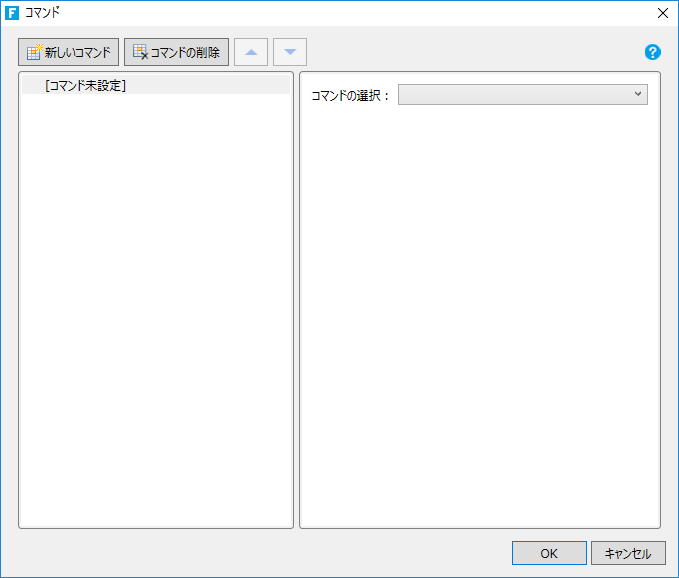
2 [コマンドの選択]をクリックして実行するコマンドを選択します。
コマンドの内容は下記を参照してください。
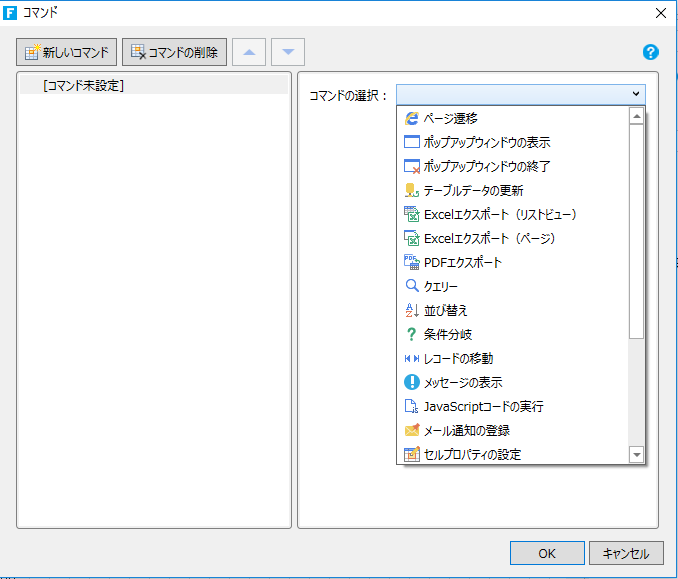
3 コマンドの詳細を設定します。
詳細はコマンドごとに異なります。
(例:テーブルデータの更新の場合)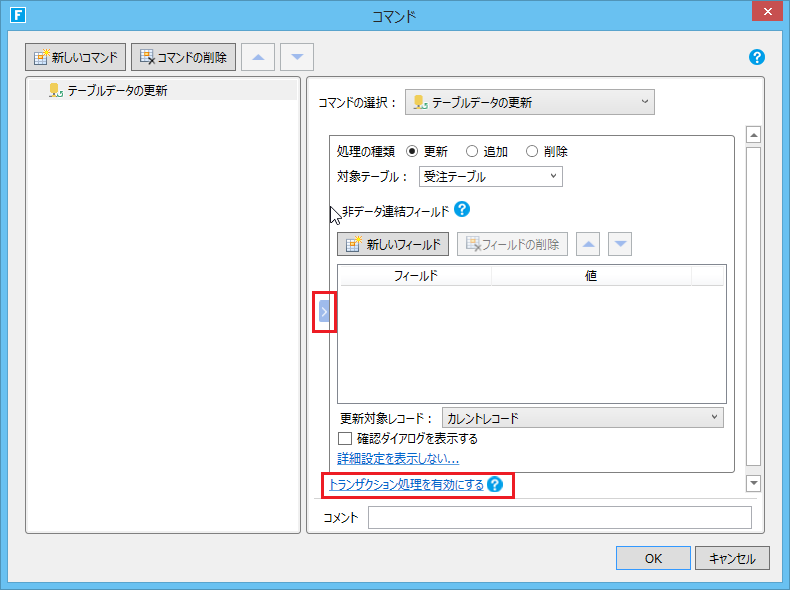
[新しいコマンド]をクリックすると、1つのセル型に対して複数のコマンドを実行させることができます。
[コマンドの削除]をクリックすると選択しているコマンドが削除されます。
[  ][
][  ]をクリックすると、コマンドの実行順序を変更することができます。
]をクリックすると、コマンドの実行順序を変更することができます。
画面左側にはコマンドが階層構造的に表示され、どのような処理が設定されているのかを理解しやすくなっています。また、各コマンドはドラッグ&ドロップ操作によって移動できます。
コマンドを右クリックするとポップアップメニューが表示され、以下のコマンドの操作が行えます。
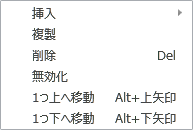
|
挿入 |
選択しているコマンドの後に、コマンドが追加されます。 |
|
複製 |
選択しているコマンドの複製が作成されます。 |
|
削除 |
選択しているコマンドが削除されます。 |
|
無効化 |
選択しているコマンドが無効化され、実行されなくします。コマンドが無効化されると、コマンドの上に取り消し線が表示されます。ただし、条件分岐コマンドは無効化できません。 |
|
無効化の解除 |
無効化されているコマンドの無効化を解除して実行されるようにします。無効化を解除すると取り消し線は表示されなくなります。 |
|
1つ上へ移動 |
コマンドの実行位置を1つ上へ移動して実行順序を変更します。 |
|
1つ下へ移動 |
コマンドの実行位置を1つ下へ移動して実行順序を変更します。 |
コマンドの空白領域を右クリックするとポップアップメニューが表示され、以下のコマンドの操作が行えます。
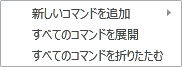
|
新しいコマンドを追加 |
コマンドを選択して、新しいコマンドとして追加します。 |
|
すべてのコマンドを展開 |
設定されているすべてのコマンドを展開します。 |
|
すべてのコマンドを折りたたむ |
設定されているすべてのコマンドを折りたたみます。 |
「コメント」にコマンドの内容などを記載しておくことができます。
既に設定した一連のコマンド設定とほぼ同じようなコマンド設定をほかのセルでも設定したい場合、セル型や書式はそのままにコマンド設定のみをコピーして貼り付けることができます。
1 コマンドをコピーしたいセルを選択し、[ホーム]リボンタブにある[コピー]ボタンをクリックします(またはCtrl + Cを押します)。
2 コピー先のセルを選択し、[ホーム]リボンタブにある[貼り付け]ドロップダウンボタンを展開し、[コマンド]を選択します。